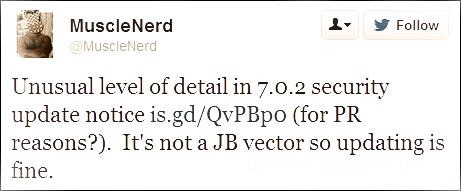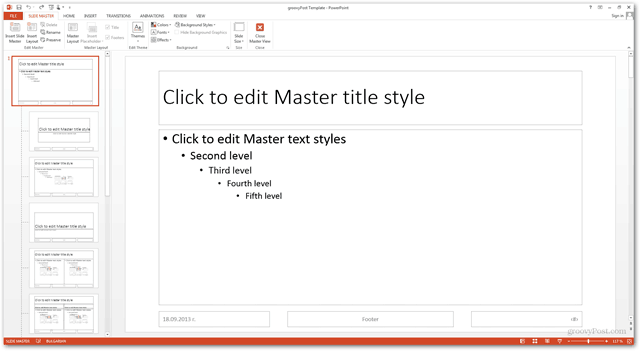Hur man ska kartlägga Skydrive med hjälp av en URL-adress
Microsoft Vindovs 7 Skydrive / / March 18, 2020
 Nyligen täckte vi kartlägga Skydrive till ett enhetsbrev i Windows 7 med Office 2010. Även om processen är väldigt enkel, precis efter att ha publicerat hur man gör, ställde en Groovy-läsare frågan:
Nyligen täckte vi kartlägga Skydrive till ett enhetsbrev i Windows 7 med Office 2010. Även om processen är väldigt enkel, precis efter att ha publicerat hur man gör, ställde en Groovy-läsare frågan:
"Jag skulle vilja ha SkyDrive i 'Min dator', men jag använder inte Windows Office 2010. Finns det något annat sätt att göra detta, inte att använda Windows Office? ”
Det är en bra poäng. Den goda nyheten är att jag har ett bra svar! Du behöver inte Office 2010 för att kartlägga en Windows Live Skydrive till din Windows 7 PC! Låt mig här visa dig hur!
Hur man monterar Skydrive till ett enhetsbrev utan att använda Windows Office
1. Klick de Windows Start-meny Orb och då HögerklickaDator och VäljKartnätverksenhet.
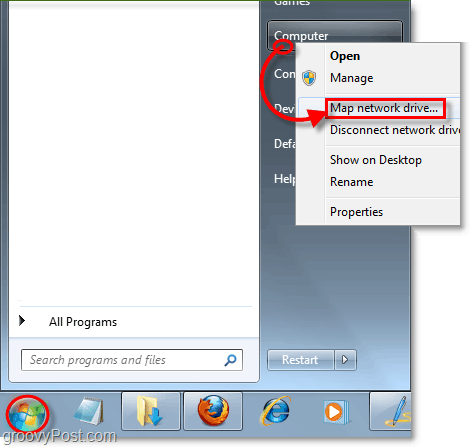
2. I Mapp linje, Typ eller Klistra i följande*:
\ docs.live.net@SSL## onlineIDnumber ##^ 2Public
När du har skrivit in det, lämna det här fönstret öppet och starta din webbläsare.
* Obs: För att ansluta till Mina dokument istället, förändra^ 2Public till ^ 2Documents
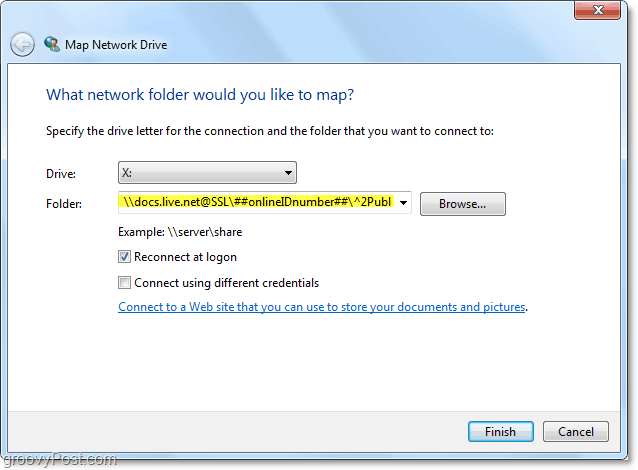
3. I webbläsarens besök http: //skydrive.live.com/
Exempel: I http://cid-5db77efa3c.skydrive.live.com / kopiera bara “5db77efa3c”
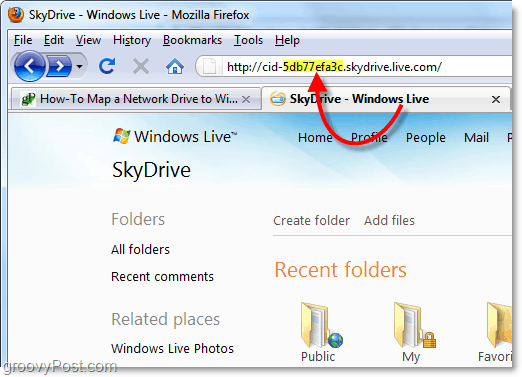
4. Klistra och byt ut nummer från skydrive URL över texten som säger ## onlineIDnumber ##.
Exempel: Min mapprad skulle nu läsa “\ docs.live.net@SSL5db77efa3c^ 2Public “
När du är redo, KlickAvsluta att ansluta.
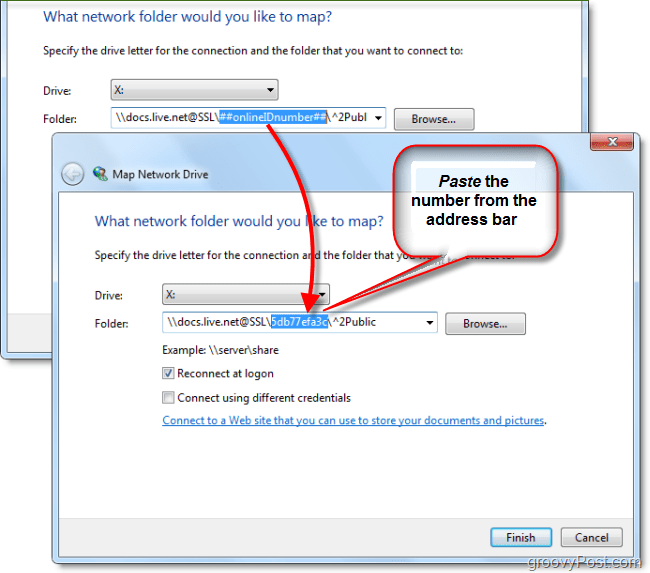
5. Du blir ombedd att Användarnamn och Lösenord. Typ i dina Windows Live-referenser och Klick OK.
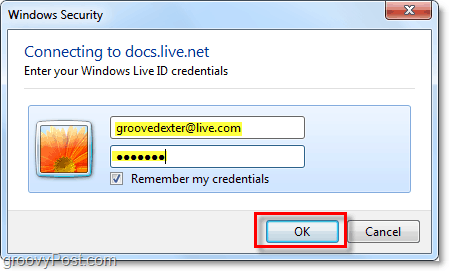
Fungerade det? Om du följde anvisningarna ovan bör du nu ha direkt tillgång till din Skydrive och vi behövde inte ens använda Microsoft Office 2010 för att göra det!
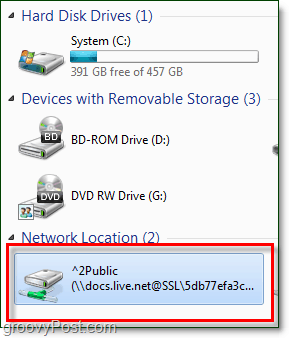
Fastnat? Tankar, frågor?? Släpp en kommentar nedan så kanske du vill prenumerera på gratis groovyPost RSS-flöde för dagliga datorrelaterade instruktioner, tips och nyheter!